こちらはツイッターまとめのNekoPaintの便利機能まとめから、検索などが使えるように改めて追加編集したものです。
お絵かきソフトでどんなことができるのかを知りたい方にも、参考にして頂ければと思います。
猫ペイントダウンロードサイト→ 最新テスト版(updateのみ)→ 無印 QT(Cute)
ツイート
このサイトでは無印版を基準にしています。QT版にも対応しているかはアイコンを見てください。
| NekoPaintの各バージョンについて | 猫ペイント(無印)と、猫ペイントQT(Cute)の違い |
お絵かきソフトでどんなことができるのかを知りたい方にも、参考にして頂ければと思います。
猫ペイントダウンロードサイト→ 最新テスト版(updateのみ)→ 無印 QT(Cute)
ツイート
このサイトでは無印版を基準にしています。QT版にも対応しているかはアイコンを見てください。
| NekoPaintの各バージョンについて | 猫ペイント(無印)と、猫ペイントQT(Cute)の違い |
スポイト(3) 模様(3) ウィンドウ(11) スクリプト(7) 文字(4) 漫画(7) グラデーション(1) その他(12) 番外編(15)
|
■ パス描画 (描画) ■ 単色レイヤー (レイヤー,描画) |
■ 直線になるshift (描画) |
● パス描画
|
| ブラシツールのツールオプションで選択できます。 多少の編集も可能ですが、パスの保存はできません。描画決定した時点で消えます。 ラインは表示されますが、ポイントがないので細かい編集には不向きです。 細かい作業なら、ベクターレイヤーが良いと思います。 曲線修正は alt+クリックで曲線のパスの位置を修正。 shift+クリックで曲線のパスを追加。 曲線はスプライン曲線っぽいです。 |

| |||
| 講座サイトなど: | http://koppe.iinaa.net/tool.htm | |||
 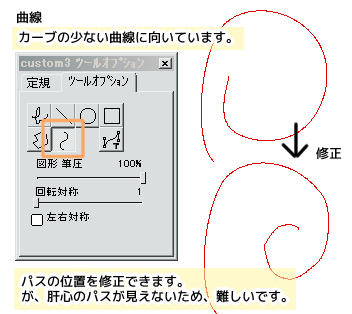
| ||||
| ||||
● 単色レイヤー
|
| どんな色を選んでも、単色(1色)でしか描画されないレイヤーを作れます。 1bitが二値で描ける単色レイヤー、8bitがアンチエイリアス有りの単色レイヤーです。 これらはそれぞれのレイヤーの種類とレイヤー色が一致していれば、bit レイヤーを維持したまま結合ができます。 |

| |||
| 講座サイトなど: | http://koppe.iinaa.net/layer.htm#bit | |||
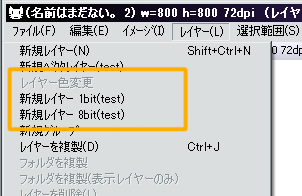
| ||||
| ||||
● 直線になるshift
|
| フリーハンドで1クリックして、shiftキーを押しながら他の場所をクリックすると直線で描画されます。 「線消しゴムを使用する」にチェックがあると、この機能は使えません。 |

| |||
| 講座サイトなど: | ||||
| ||||
1 2 3




 - 管理者: 猫使い -
- 管理者: 猫使い -

